Gestionar días no laborables
Define y gestiona vacaciones y políticas en la página de Tiempo libre.
El tiempo libre es una función de pago, que puedes habilitar actualizando tu espacio de trabajo al plan Standard, Pro o Enterprise.
Para gestionar tus días no laborables:
- Ve a la página de Bajas
- Haz clic en el ícono de Configuración
- Define los días laborables en la Configuración del espacio de trabajo (los sábados y domingos están marcados como días no laborables, por defecto).
Gestionar días festivos #
Gestiona los días festivos creando varios, asignando diferentes personas a diferentes días festivos (por ejemplo, si algunas personas no tienen tiempo libre para un día festivo específico), especificando si quieres que el día festivo ocurra anualmente y definiendo un color de día festivo. Elige uno o crea un color personalizado.
Cuando las personas solicitan tiempo libre, los días festivos y los fines de semana no cuentan.
Por ejemplo, si alguien solicita tiempo libre del 1 al 7 de enero y el 1 de enero es feriado, el 2 de enero es sábado y el 3 de enero es domingo, su solicitud total será de 4 días de tiempo libre.
Los días festivos creados se muestran en orden cronológico descendente.
Los días festivos anuales sin año específico se ordenan por fecha, ya sea para este año o para el siguiente, según la fecha actual.
Para editar o eliminar días festivos:
- Ve a la página de Bajas
- Ve al botón Configuración en la esquina superior derecha de la página
- Selecciona Gestionar días festivos
- Haz clic en tres puntos al lado del día festivo en la pantalla Días festivos
Puedes editar el nombre del día festivo, las personas asignadas, el período de tiempo, su aparición anual y el color.
Eliminar o cambiar los días laborables no afecta las solicitudes de tiempo libre existentes.
Gestionar políticas #
Las políticas de vacaciones se pueden gestionar del mismo modo que los días festivos.
Puedes:
- Crear múltiples políticas
- Asignar diferentes personas a diferentes políticas (por ejemplo, si cierta política no se aplica a ciertas personas)
- Verificar si la política requiere aprobación y debe ser aprobada por el administrador o gerente, o algún otro miembro específico
Definir política #
- Introduce un nombre de la política
- Elige miembros o grupos de miembros a los que se aplicará la política
- Define la unidad de tiempo (días u horas) – opcional
- Define si la política requiere la aprobación de administradores, gerentes o miembros específicos (opcional)
- Elige si la política se puede acumular después de un cierto período de tiempo
- Selecciona si se permite saldo negativo o medio día libre
- Especifica un color de política: elige uno o crea un color de política personalizado
Editar o eliminar política #
Para editar o eliminar políticas:
- Navega hasta el botón de Configuración en la página de Bajas
- Selecciona Gestionar políticas del menú desplegable
- En la pestaña de Políticas, haz clic en los tres puntos al lado de la política
- Elige la política que quieres editar
- Abre el menú de tres puntos para la política
- Elige Editar/Archivar la política
Al gestionar políticas de días libres y festivos, ten en cuenta que puedes habilitar la creación automática de entradas de días libres y días festivos. Se puede realizar un seguimiento de las solicitudes aprobadas de tiempo libre y días festivos para el proyecto que elijas con la facturación extraída de ese proyecto o tarea.
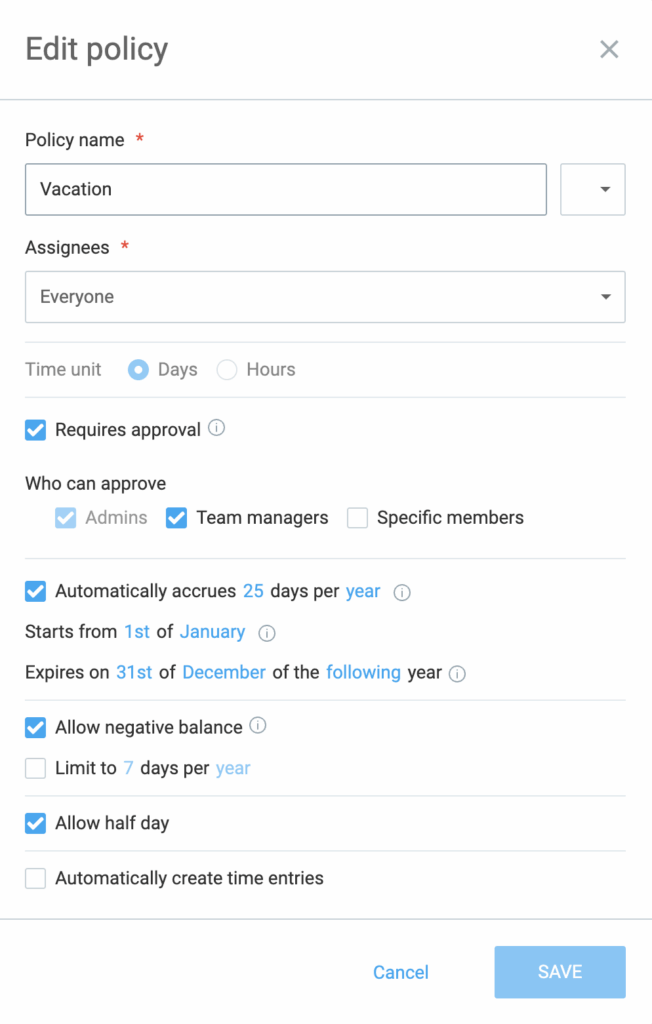
Los colores de vacaciones y políticas definidos previamente son visibles en las páginas Planilla de horarios, Calendario, Tiempo libre y Plan.
Solo se pueden eliminar políticas archivadas.
Para obtener más información, consulta nuestro artículo sobre el Control de días festivos y tiempo libre.